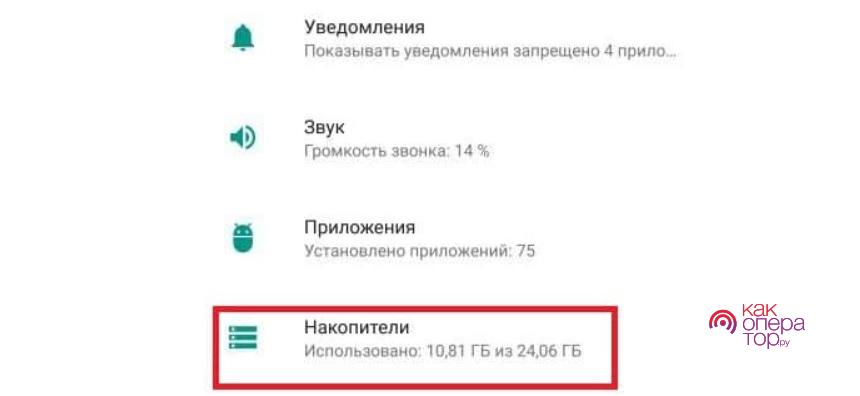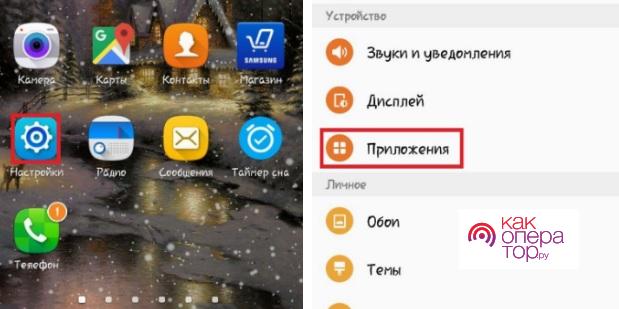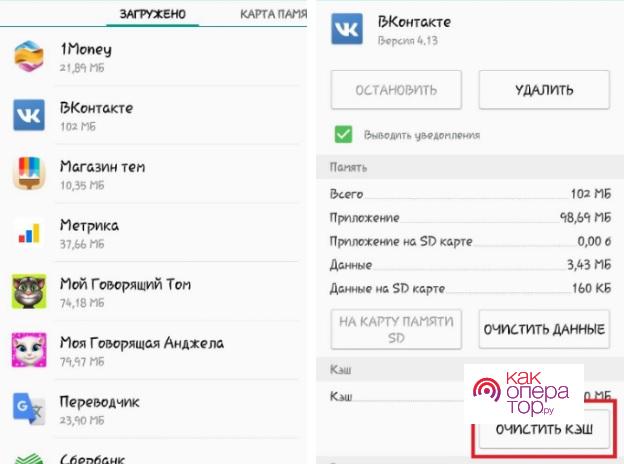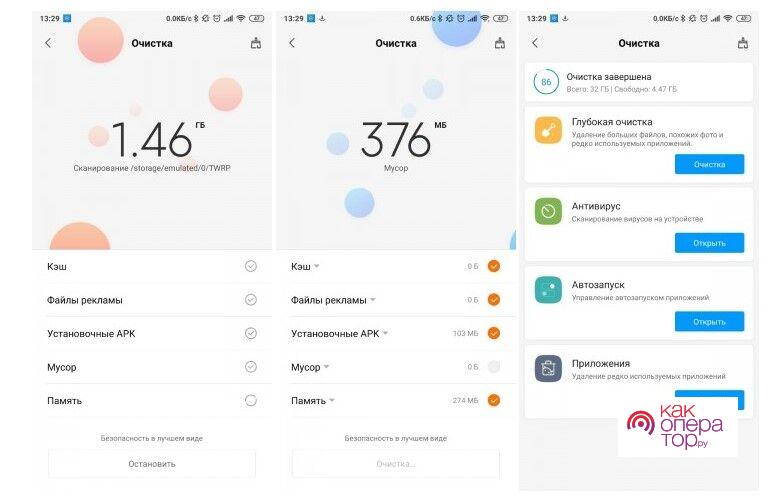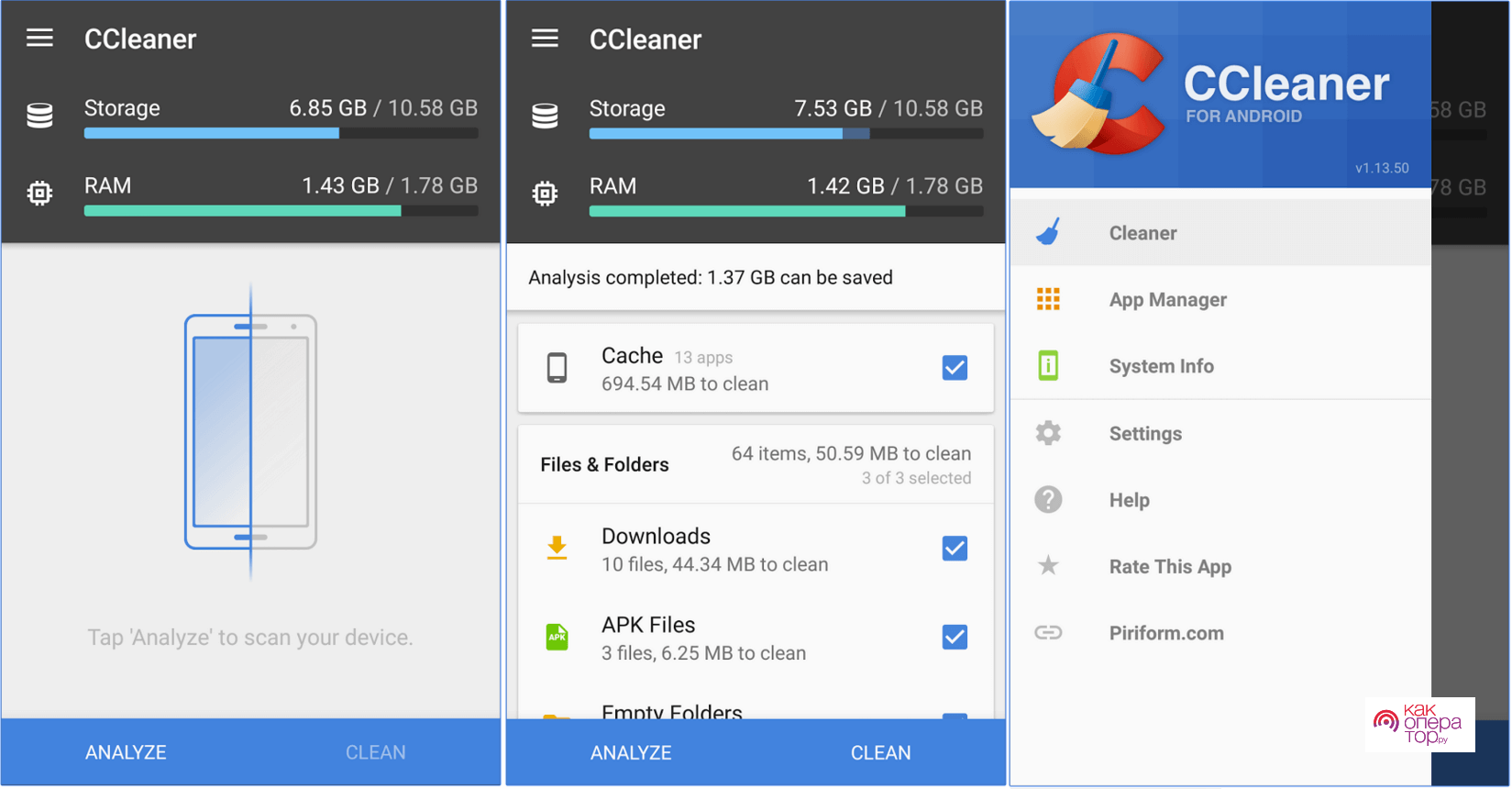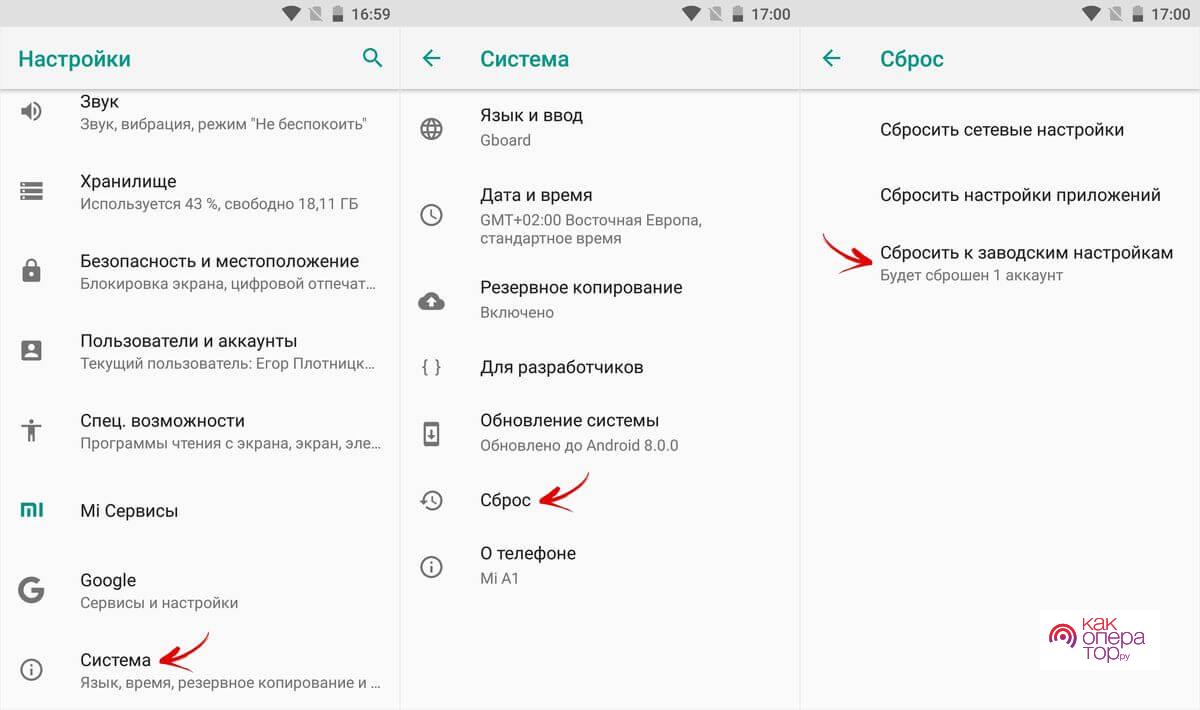На смартфоне среднестатистического пользователя установлено огромное количество приложений. Все они отличаются по своему функционалу и предназначению, однако у программ есть одно сходство – наличие кэша. Что это такое, и для чего нужен cache?
- Что такое кэш, и когда его надо чистить
- Что будет, если не очищать периодически кэш
- Как очистить кэш встроенными средствами
- Очистка кэша приложениями от производителя смартфона
- Сторонние приложения для очистки кэша
- Ручная очистка кэша
- Сброс настроек до заводского состояния
- Может ли очистка кэша навредить устройству
Что такое кэш, и когда его надо чистить
Кэш в смартфоне – это файлы, загруженные конкретным приложением для его дальнейшего функционирования. Cache позволяет быстрее открывать некоторые страницы в браузере, поскольку они уже загружены в память устройства, а также не тратить время на подгрузку временных файлов в игре.
Говоря простым языком, кэш – это то, что позволяет смартфону работать быстрее в некоторых ситуациях. При наличии кеша система не расходует драгоценные секунды, моментально прогружая страницы с миниатюрами для песен, фотографий, видео и других файлов.
https://www.youtube.com/watch?v=XNiPaGzNe5s
Несмотря на неоспоримую пользу кэша, периодически его нужно очищать. Как правило, это происходит по следующим причинам:
- недостаток свободного места в памяти;
- лаги приложения;
- удаление истории поиска в браузере и другой конфиденциальной информации.
Не стоит путать очистку кэша с очисткой данных. Это две разные операции. Удаление кеша не означает, что исчезнет аккаунт в приложении или фото и видео из памяти телефона Андроид.
Как видите, очистка кэша – очень важная процедура, которая помогает решить многие проблемы, связанные с работой мобильного устройства. Эксперты рекомендуют проводить подобную операцию хотя бы раз в месяц. О том, что будет, если не соблюдать рекомендации, расскажем далее.
Что будет, если не очищать периодически кэш
Важность очистки кэша для многих людей так и останется бесполезной операцией, если не рассказать о последствиях отказа от удаления временных файлов.
Во-первых, без очистки кэша некоторые приложения рано или поздно начнут лагать. Без периодической очистки кэша они переполнятся временными файлами, и просто не смогут работать так же стабильно, как раньше. Выполнение операции полностью решает эту проблему, благодаря чему пользователь перестает испытывать дискомфорт при взаимодействии с устройством.
Во-вторых, отказ от очистки приведет к заполнению внутреннего хранилища. Изначально может показаться, что пара файлов приложения не занимает много места. Но, когда такого кэша накапливается достаточно много, а на телефоне установлено несколько десятков программ, процесс удаления лишней информации начинает выглядеть совершенно иначе.
Допустим, вы не испытываете проблем с количеством памяти во внутреннем хранилище, и даже готовы отдать ее полностью на хранение кэша. Однако, когда внутри смартфона остается менее 25% памяти, он постепенно начинает тормозить, а в некоторых приложения становятся заметны вылеты.
Разумеется, каждый владелец мобильного устройства заинтересован в том, чтобы оно как можно дольше работало стабильно и без нареканий. Поэтому без удаления временных файлов невозможно обойтись.
Как очистить кэш встроенными средствами
Операционная система Андроид обладает всеми необходимыми средствами, чтобы смартфон всегда функционировал без лагов и подвисаний. Но для этого небольшие усилия должен приложить сам пользователь. В частности, чтобы очистить кэш.
В зависимости от версии OS удаление временных файлов происходит по-разному. Допустим, у вас установлен Android 6 или 7. Это уже довольно старые операционки, но у них есть один неоспоримый плюс – возможность удаления кэша всех приложений одним касанием.
Также функция разовой очистки доступна на оболочках, которые производители смартфонов накладывают на ОС Андроид. На голом же Android опция исчезла после обновления в 2018 году.
Для выполнения операции понадобится:
- Открыть настройки устройства.
- Перейти в раздел «Память» или «Накопители».
- Кликнуть по графе «Кэш».
- Подтвердить очистку.
Всего за 4 шага вам удастся избавиться от всех лишних файлов, застрявших в памяти смартфона. Всего на выполнение операции уйдет пара минут. Несмотря на то, что в новом поколении Андроид очистка кэша таким способом недоступна, вы можете сделать то же самое, но через специальное предустановленное приложение. Подробнее об этой процедуре расскажем в соответствующем пункте материала.
А пока рассмотрим способ удаления временных файлов на новом поколении ОС Андроид. В данном случае придется самостоятельно чистить кэш каждого приложения по следующей инструкции:
- Откройте настройки.
- Перейдите в раздел «Приложения».
- Выбрать нужную программу.
- Нажать кнопку «Очистить кэш».
Аналогичным образом следует поступить со всеми остальными программами, установленными на телефоне. Так вы избежите проблем с функционированием и не допустите переполнения внутреннего хранилища.
Очистка кэша приложениями от производителя смартфона
Хотя в последних версиях Андроида функция мгновенной очистки кэша не предусмотрена, пользователю не обязательно чистить каждое приложение по отдельности. Для этих целей разработан специальный софт от производителя смартфона. Как правило, он уже внедрен в операционную систему, благодаря чему владельцу девайса не приходится ничего дополнительно скачивать.
На большинстве смартфонов программа для удаления временных файлов имеет короткое и понятное название «Очистка». Ее ярлык можно найти на рабочем столе, в меню приложений или в настройках. Программа проста в эксплуатации и с тем, как она функционирует, может разобраться даже новичок.
Поскольку все подобные проги работают одинаково, рассмотрим процедуру удаления кэша на примере «Очистки» от Xiaomi. Открыв приложение, нам сразу же предлагают удалить лишние файлы. После нажатия кнопки очистки начинается сканирование устройства, а затем смартфон предлагает те данные, которые можно удалить без вреда для смартфона.
Пользователь вправе снять галочки с тех файлов, которые он хочет оставить. Затем еще раз нажимаем кнопку «Очистка», и начинается выполнение операции. Буквально за несколько секунд весь кэш будет удален из памяти.
Помимо функции удаления кэша программа «Очистка» имеет ряд других функций, позволяющих, например, избавиться от неиспользуемых apk-файлов.
Сторонние приложения для очистки кэша
В Google Play есть масса программ, способных заменить стандартное приложение «Очистка» от производителя смартфона. Подобный софт бесплатен и способен полностью избавить владельца мобильного устройства от лишних файлов и кэша.
Чтобы подобрать наилучший вариант, предлагаем воспользоваться поисковой строкой Google Play. А если у вас нет времени на поиск подходящей проги, рекомендуется обратить внимание на CCleaner.
Программа работает по той же логике, что и предустановленная «Очистка». Сначала выполняется полное сканирование устройства, а затем владельцу предлагается выбрать те файлы, которые ему не нужны. А после нажатия кнопки «Удалить» все лишние данные исчезают из памяти гаджета.
Ручная очистка кэша
Этот метод сложно кому-либо порекомендовать, поскольку он является крайне неудобным. Операционная система уже предусмотрела все необходимые ресурсы для удаления кэша. Но, если вы не доверяете софту, справиться с задачей можно и самостоятельно.
Для этого придется вручную через «Проводник» открывать папки, которые отвечают за хранение файлов отдельных приложений. Здесь может располагаться каталог «Cache», где и лежит тот самый кэш. От подобной папки можно смело избавляться нажатием стандартной кнопкой «Удалить».
Но иногда кеш не помещается в отдельный каталог, а лежит вместе со всеми важными файлами проги. В таком случае определить, какие данные являются лишними, довольно сложно.
Сброс настроек до заводского состояния
В качестве альтернативы операции по очистке кеша нередко называется сброс смартфона до заводских настроек. Это более радикальная процедура, которая приводит к удалению абсолютно всех файлов из памяти смартфона. Пропадают фотографии, видеоролики, а также информация об аккаунтах.
Разумеется, приложения тоже убираются из внутреннего хранилища. На выходе пользователь получает голый смартфон с интерфейсом, как из коробки. После выполнения операции приходится заново устанавливать все приложения и закачивать файлы.
Чтобы не потерять важную информацию, обязательно создайте резервную копию перед сбросом.
Для чего тогда вообще нужна такая процедура? А все очень просто. Лишь сброс настроек позволяет решить все проблемы, связанные с нестабильным функционированием системы. Кроме того, все производители рекомендуют выполнять операцию перед установкой новой версии прошивки.
Для сброса нужно:
- Открыть настройки.
- Перейти в раздел «Система».
- Выбрать пункт «Сброс».
- Нажать кнопку «Сбросить к заводским настройкам».
Обратите внимание, что в зависимости от марки смартфона и версии его операционной системы, пункты меню могут называться по-разному.
Может ли очистка кэша навредить устройству
Некоторые пользователи отказываются от удаления временных файлов, считая, что выполнение операции может навредить смартфону. О том, так ли это на самом деле, расскажет наш специалист.